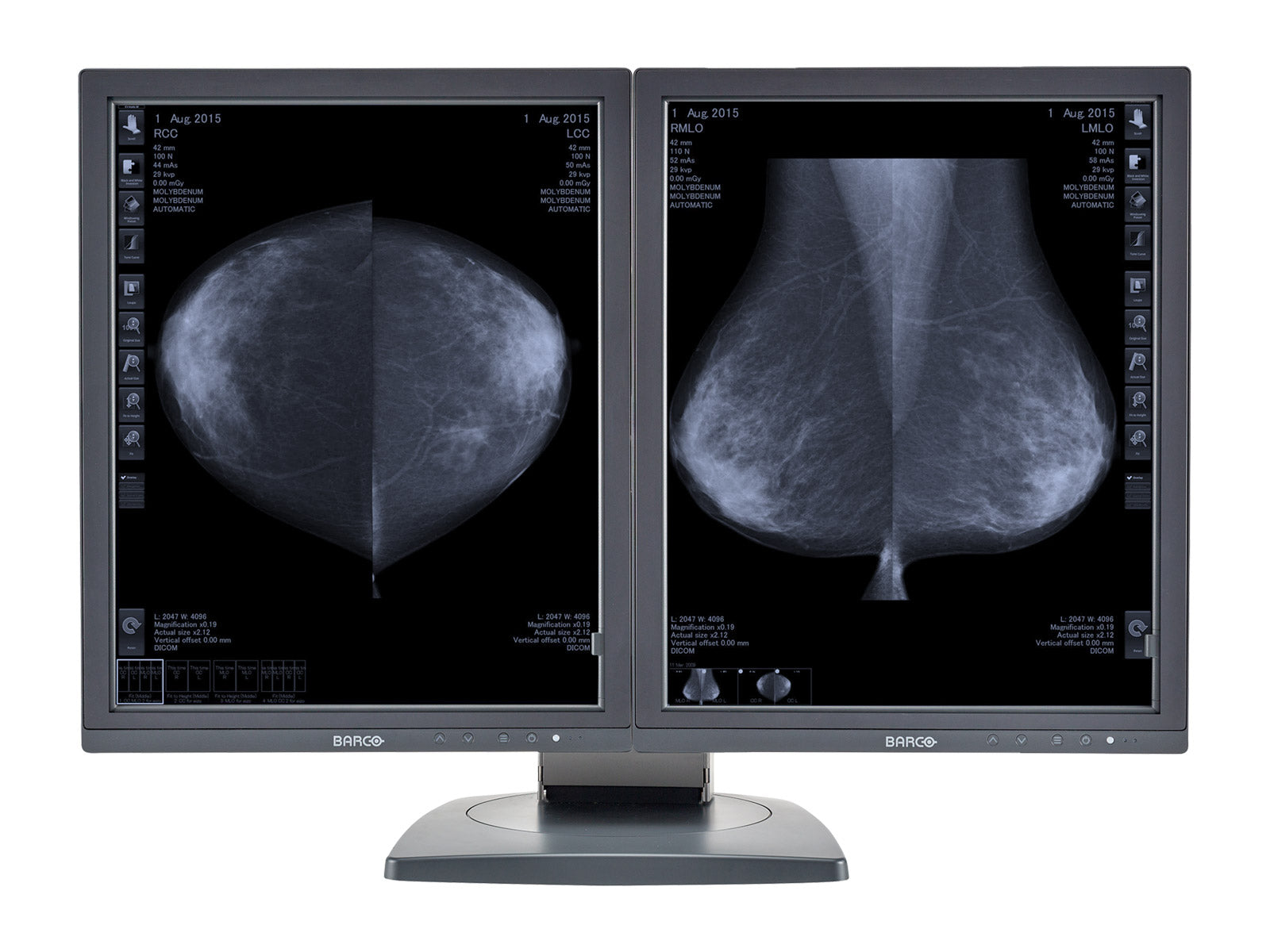Jeśli nie zainstalowałeś QAWEB, Kliknij tutaj Szczegółowe instrukcje dotyczące instalacji QAWEB dla systemu Windows 10
Rozwiązanie
Wykonaj poniższe czynności, aby poprawnie zainstalować, skonfiguruj i wykonaj pełny test kalibracji i zgodności na monitorach Barco® za pomocą Barco® Qaweb.
Upewnij się, że kabel USB Type-B jest podłączony z monitorów do komputera przed rozpoczęciem.

Otwórz oprogramowanie do kalibracji „Medical Qaweb Agent”. Możesz wyszukać oprogramowanie na pasku wyszukiwania obok menu Start.

Poczekaj, aż QAWEB wykryje konfigurację.

Kliknij Użytkownik przełącznika

Wpisz hasło: Advanced, a następnie naciśnij OK.

Trzask Status

NA Auto-kalibracja, kliknij Informacje.

Na częstotliwości kliknij Modyfikuj.

Zmień częstotliwość na tydzień, a następnie kliknij OK. W przypadku mammografii wybierz codziennie.

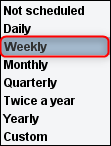
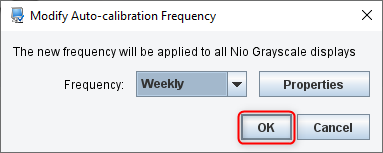
W metodzie kalibracji kliknij Zmodyfikuj.

Wybierać Pełna kalibracja, a następnie kliknij OK.

Sprawdź zmiany we wszystkich monitorach.

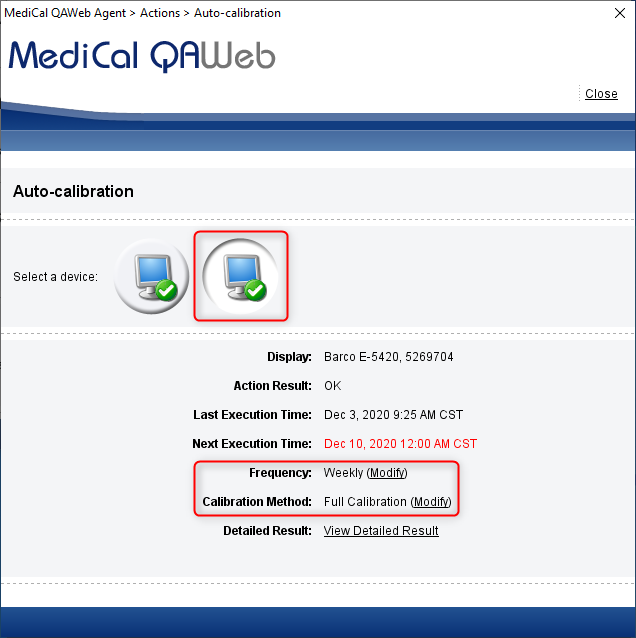
Trzask Zamknąć

NA Test zgodności, kliknij Informacje.

NA Częstotliwość, kliknij Modyfikować.

Zmień częstotliwość na Codziennie, a następnie kliknij OK.



Sprawdź zmiany we wszystkich monitorach.


Trzask Zamknąć

NA Auto-kalibracja, kliknij Uruchomić.
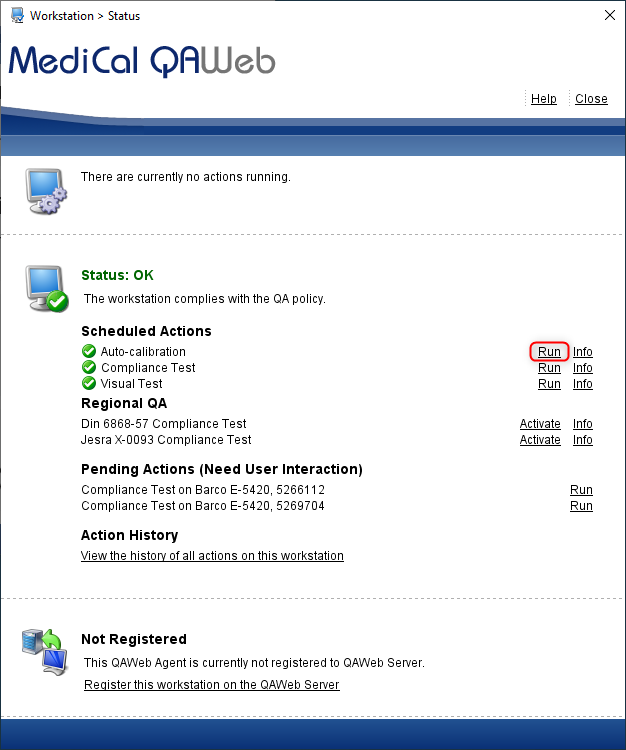
Poczekaj na działanie automatycznej kalibracji.

Na stronie wyników zwróć uwagę Wynik działania: OK
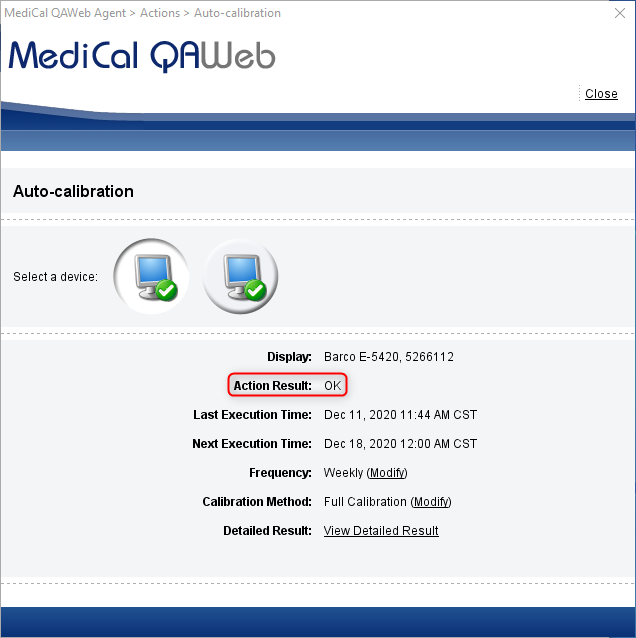
Aby wyświetlić szczegółowy raport, on Szczegółowy wynik, kliknij Wyświetl szczegółowy wynik.

Aby zapisać raport, kliknij Zapisz jako pdf.

Trzask Otwarty raport (wymagany czytnik Acrobat).
Zapisz zgodnie z oprogramowaniem czytnika PDF.

Wykonanie tych kroków dla wszystkich monitorów.

Trzask Zamknąć

NA Test zgodności, kliknij Uruchomić.

Czekać na Test zgodności do uruchomienia.

Na stronie wyników zwróć uwagę Wyniki działania: OK

Aby wyświetlić szczegółowy raport, on Szczegółowy wynik, kliknij Wyświetl szczegółowy wynik.

Aby zapisać raport, kliknij Zapisz jako pdf.

Kliknij Otwarty raport (wymagany czytnik Acrobat).
Zapisz zgodnie z oprogramowaniem czytnika PDF.

Trzask Zamknąć

Wykonanie tych kroków dla wszystkich monitorów.

Trzask Zamknąć

Aby wyświetlić wszystkie raporty przeprowadzone na monitorach, kliknij „Wyświetl historię wszystkich działań na tej stacji roboczej” w historii działania.
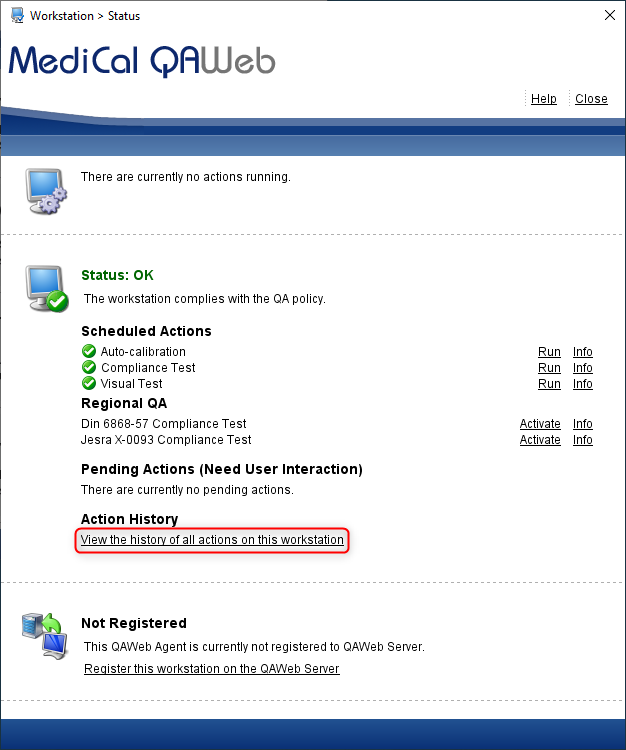
Aby wyświetlić raport, poniżej Wynik, kliknij OK Lub Nie ok W żądanym raporcie.

Wniosek
Twoje monitory mają teraz odpowiednie ustawienia testu autokalibracji i automatycznej zgodności przy użyciu oprogramowania Barco® Medical QAWEB DICOM i oprogramowania QA.